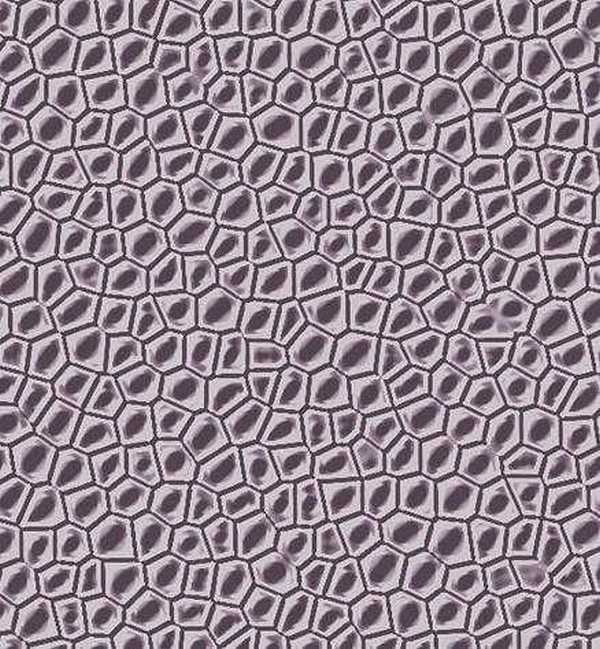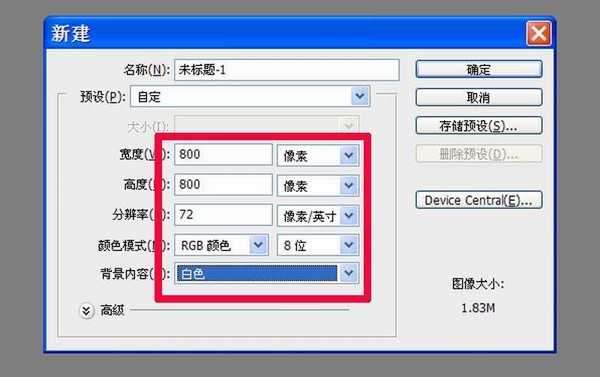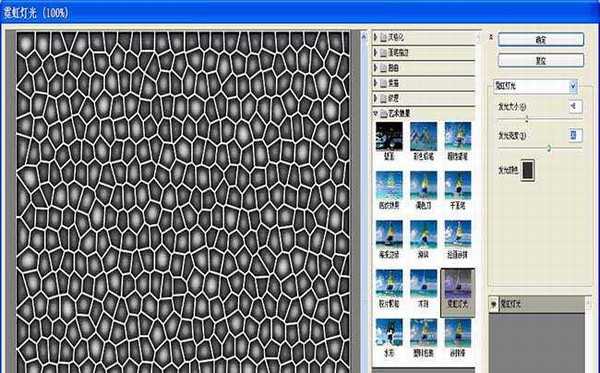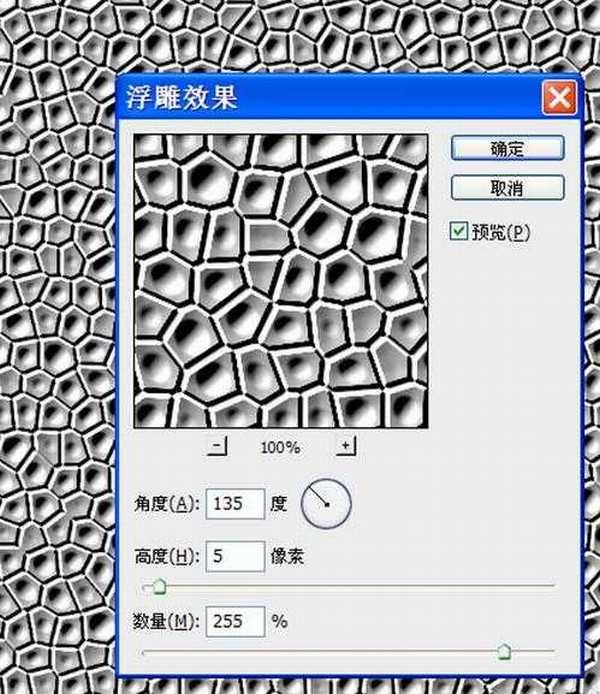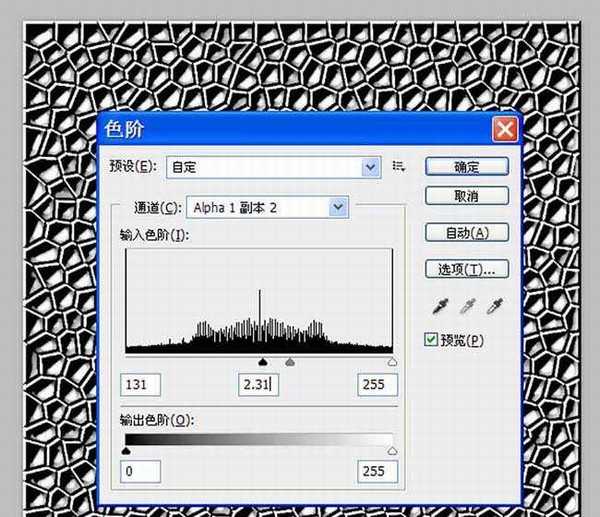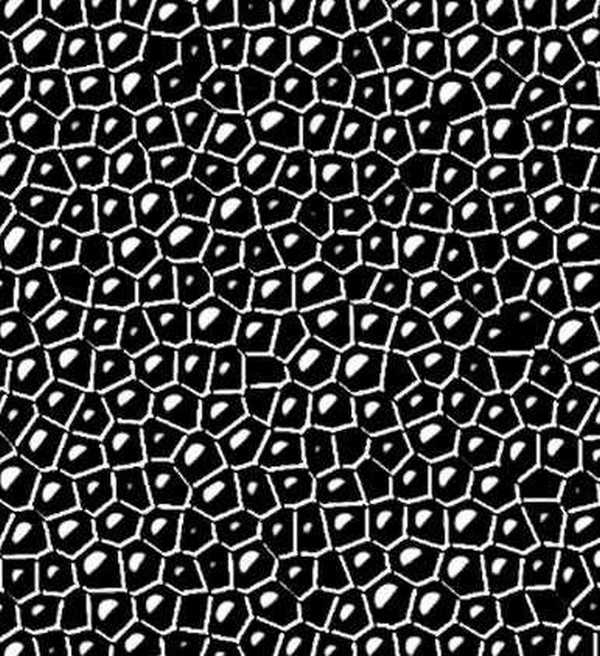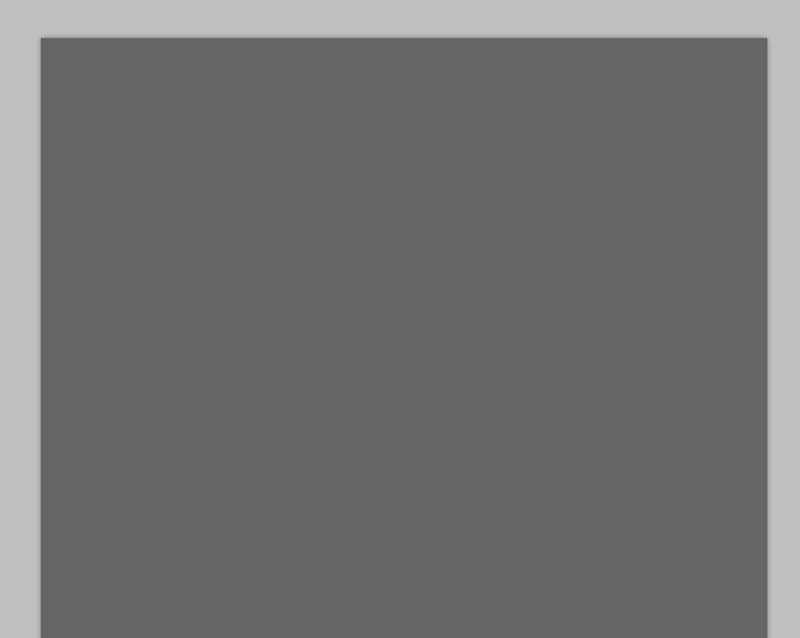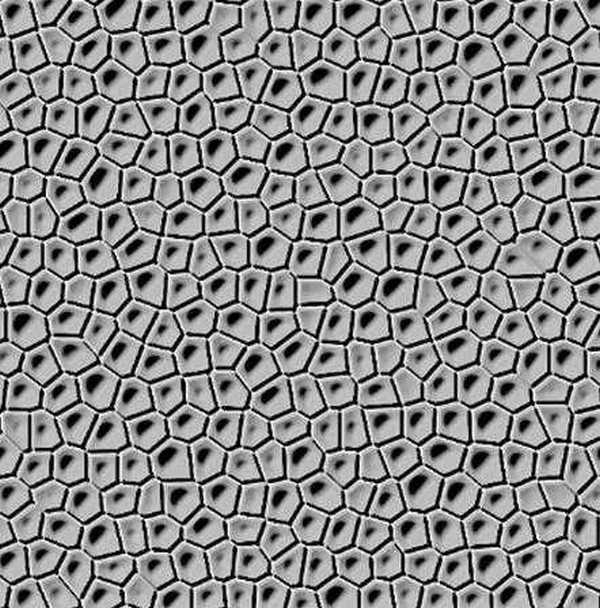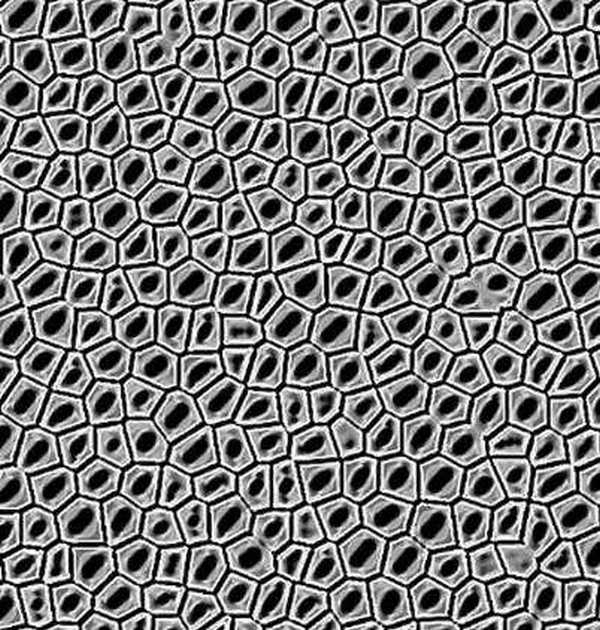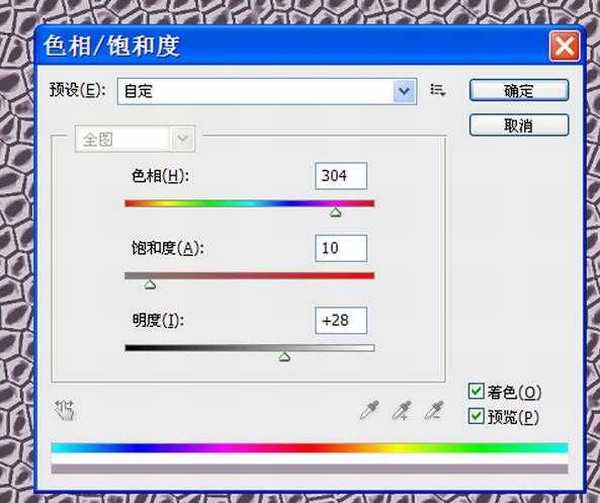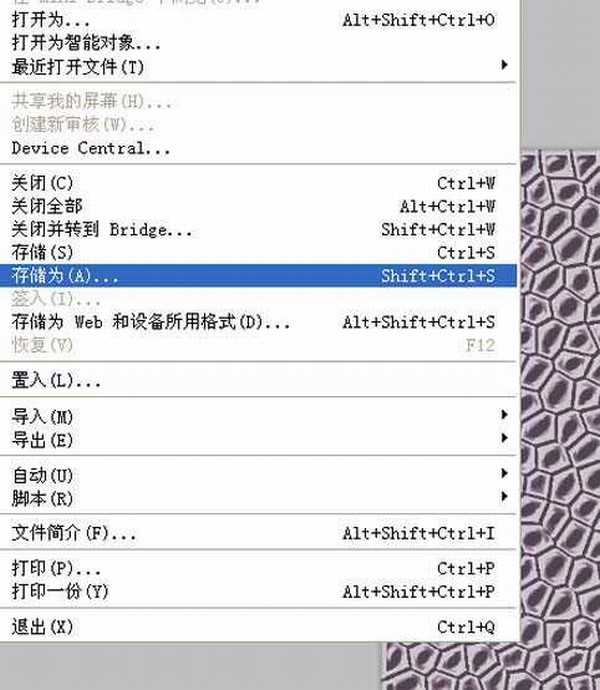利用平时制作水晶纹理效果,其制作步骤比较复杂,主要是在通道里进行操作,现在就把操作步骤和截图分享出来,供大家参考使用。
- 软件名称:
- Photoshop CS5 绿色版官方中文正式原版
- 软件大小:
- 104.06MB
- 更新时间:
- 2014-06-01立即下载
1、首先启动Photoshop cs5,执行文件新建命令,新建一个背景颜色为白色,分辨率为72,大小为800*800的文档。
2、按ctrl+delete组合键填充黑色,切换到通道面板,新建通道alpha1,执行滤镜-纹理-染色玻璃命令,在弹出的对话框中设置单元格大小为15,边框粗细为4,光照为0点击确定按钮。
3、复制通道alpha1得到alpha1副本,执行滤镜-艺术效果-霓虹灯光命令,在弹出的对话框中设置发光大小为-8,发光亮度为30,点击确定按钮。
4、复制通道alpha1副本1得到alpha1副本2,执行滤镜-风格化-浮雕效果命令,在弹出的对话框中设置角度为135,高度为5,数量为255点击确定按钮。
5、复制通道alpha1副本2得到alpha1副本3,执行ctrl+i组合键进行反向,切换到通道alpha1副本2,执行图像-调整-色阶命令,在弹出的对话框中设置参数,点击确定按钮。
6、同样方法对alpha1副本3执行色阶命令,在弹出的对话框中设置参数为200,1.30,255,点击确定按钮。
7、选择rgb通道并返回图层面板,设置前景色为#666666,按alt+delete组合键填充前景色。
8、切换到通道面板,载入通道alpha1副本2,接着按住ctrl+alt点击alpha1并返回图层面板,填充浅灰色。
9、载入通道alpha1副本3,执行选择-修改-收缩命令,在弹出的对话框中设置3像素,点击确定按钮。
10、返回图层面板填充白色,接着载入alpha1副本3,执行选择-修改-收缩命令,设置参数为3像素,返回图层面板,填充白色。
11、执行图像-调整-色相饱和度命令,在弹出的对话框中勾选着色,设置参数为304,10,28.点击确定按钮。
12、执行文件-存储为命令,在弹出的对话框中设置类型为psd,输入名称,保存在一个合适的位置上即可。
相关推荐:
PS怎么将图片纹理化?
ps怎么制作龟裂纹纹理效果的图片?
PS怎么制作斜线背景? ps制作斜线纹理背景的教程
免责声明:本站资源来自互联网收集,仅供用于学习和交流,请遵循相关法律法规,本站一切资源不代表本站立场,如有侵权、后门、不妥请联系本站删除!
《魔兽世界》大逃杀!60人新游玩模式《强袭风暴》3月21日上线
暴雪近日发布了《魔兽世界》10.2.6 更新内容,新游玩模式《强袭风暴》即将于3月21 日在亚服上线,届时玩家将前往阿拉希高地展开一场 60 人大逃杀对战。
艾泽拉斯的冒险者已经征服了艾泽拉斯的大地及遥远的彼岸。他们在对抗世界上最致命的敌人时展现出过人的手腕,并且成功阻止终结宇宙等级的威胁。当他们在为即将于《魔兽世界》资料片《地心之战》中来袭的萨拉塔斯势力做战斗准备时,他们还需要在熟悉的阿拉希高地面对一个全新的敌人──那就是彼此。在《巨龙崛起》10.2.6 更新的《强袭风暴》中,玩家将会进入一个全新的海盗主题大逃杀式限时活动,其中包含极高的风险和史诗级的奖励。
《强袭风暴》不是普通的战场,作为一个独立于主游戏之外的活动,玩家可以用大逃杀的风格来体验《魔兽世界》,不分职业、不分装备(除了你在赛局中捡到的),光是技巧和战略的强弱之分就能决定出谁才是能坚持到最后的赢家。本次活动将会开放单人和双人模式,玩家在加入海盗主题的预赛大厅区域前,可以从强袭风暴角色画面新增好友。游玩游戏将可以累计名望轨迹,《巨龙崛起》和《魔兽世界:巫妖王之怒 经典版》的玩家都可以获得奖励。
更新日志
- 群星.2008-LOVE情歌集VOL.8【正东】【WAV+CUE】
- 罗志祥《舞状元 (Explicit)》[FLAC/分轨][360.76MB]
- Tank《我不伟大,至少我能改变我。》[320K/MP3][160.41MB]
- Tank《我不伟大,至少我能改变我。》[FLAC/分轨][236.89MB]
- CD圣经推荐-夏韶声《谙2》SACD-ISO
- 钟镇涛-《百分百钟镇涛》首批限量版SACD-ISO
- 群星《继续微笑致敬许冠杰》[低速原抓WAV+CUE]
- 潘秀琼.2003-国语难忘金曲珍藏集【皇星全音】【WAV+CUE】
- 林东松.1997-2039玫瑰事件【宝丽金】【WAV+CUE】
- 谭咏麟.2022-倾·听【环球】【WAV+CUE】
- 4complete《丛生》[320K/MP3][85.26MB]
- 4complete《丛生》[FLAC/分轨][218.01MB]
- 羽泉《给未来的你&天黑天亮》[WAV+CUE][968M]
- 庄心妍《我也许在等候》[低速原抓WAV+CUE]
- 王雅洁《小调歌后2》[原抓WAV+CUE]